If you want to remove a device from your license, see Remove devices from your license.
Register your license
The license must be registered on all AnyDesk clients that create or receive connection requests.
There are three ways of activating the license:
Assigning the license key to the AnyDesk client
You can manually copy and paste your license key into the AnyDesk client to activate the license.
🚨 The license should be activated on all devices that create or receive connection requests.
To assign the license key:
- Sign in to your my.anydesk I or my.anydesk II account:
- In my.anydesk I: On the License tab, find the License key field and copy the license key.
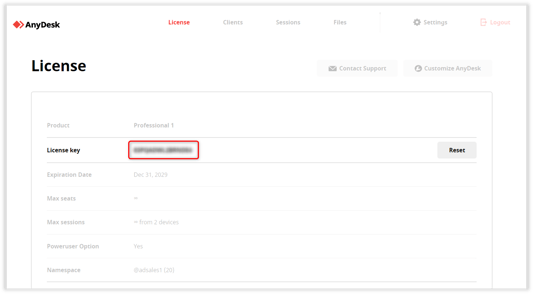
- In my.anydesk II: Go to the License tab, and in the About section, copy the license key.

💡 We currently have two management portals: my.anydesk I and my.anydesk II. If you haven't yet, please migrate your account to my.anydesk II, which offers enhanced features.
- In my.anydesk I: On the License tab, find the License key field and copy the license key.
- Open the AnyDesk client on your device.
- In the upper-right corner, click
 > Change License Key....
> Change License Key.... - In the Change License Key section, paste the license key from my.anydesk and click Activate license key.

Logging in to your account in the AnyDesk client
Your license is linked to your AnyDesk account. Thus, you can log in to your account in the AnyDesk client and activate the license.
🚨 You may encounter the anynet_license_conflict error message when signing in to your account in the AnyDesk client. This error typically occurs due to one of the following reasons:
- License already activated: The license is already activated in the AnyDesk client.
- License mismatch: The license associated with your user account doesn't match the license currently activated in the AnyDesk client.
To log in to your account:
- Open the AnyDesk client on your device. In the upper-right corner, click
 .
. - Provide your AnyDesk credentials and click Sign In.
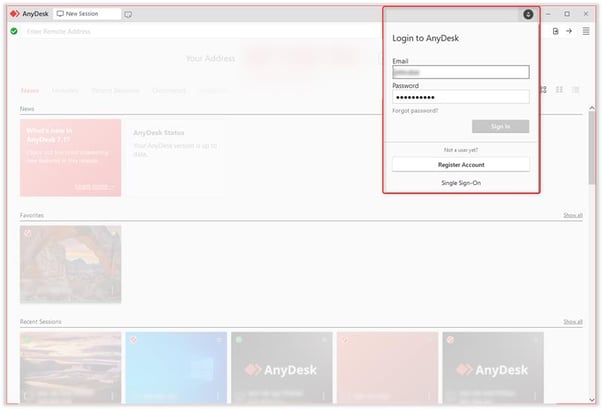
Your license is automatically activated and you can use the AnyDesk client with all features available in your license.
Registering via the “Register License Key” Button
💡 To use this method, ensure that:
- You are using a non-custom AnyDesk client downloaded from the official AnyDesk website.
- You are using AnyDesk for Windows, version 9.0.0 or later.
- AnyDesk is installed on your device.
- AnyDesk is running when you attempt to register the license.
You can also register your license directly from the License tab in your my.anydesk II customer portal.
To do so:
- Open my.anydesk II and log in to your account.
- Navigate to the License tab.
- Click the “Register License Key” button.

- Confirm the registration when prompted.

-
A browser prompt will appear asking for permission to open AnyDesk. Click Open to proceed.

Once confirmed, the license key will be registered to your AnyDesk client.
Pre-apply license to a Custom Client
You can apply the license key directly to your custom AnyDesk clients on my.anydesk II. When you create a custom client on my.anydesk II, the AnyDesk license is automatically assigned, so the client is ready for use with the activated license immediately after installation.
💡 For details on how to create custom clients, see this article.

